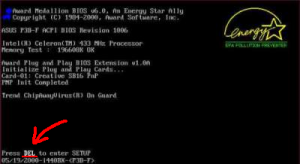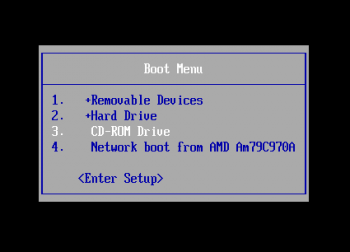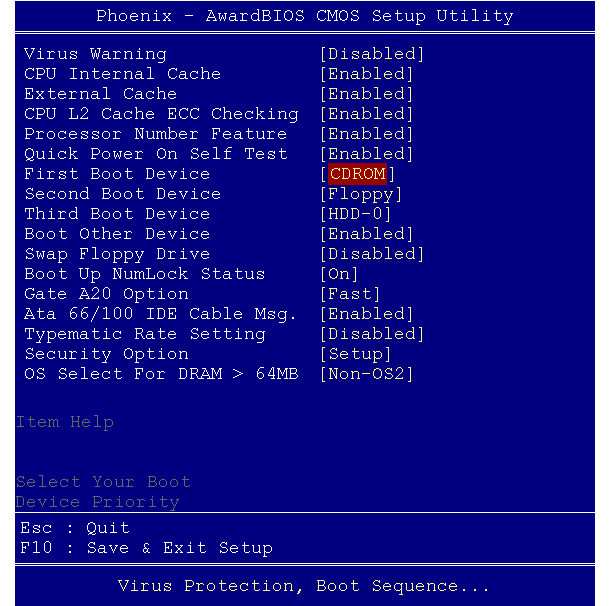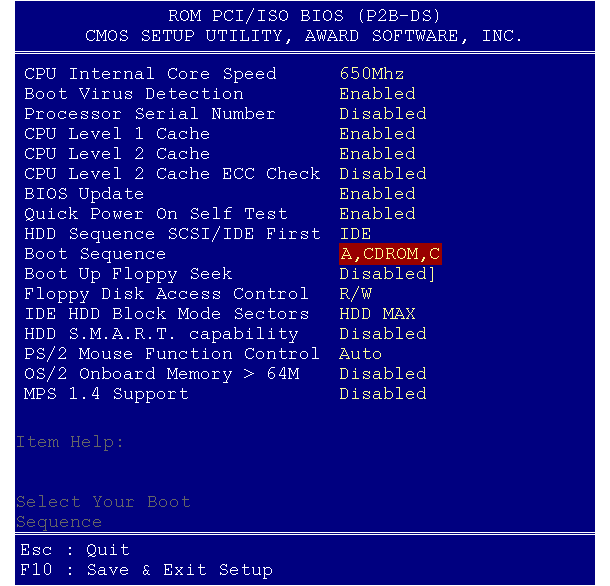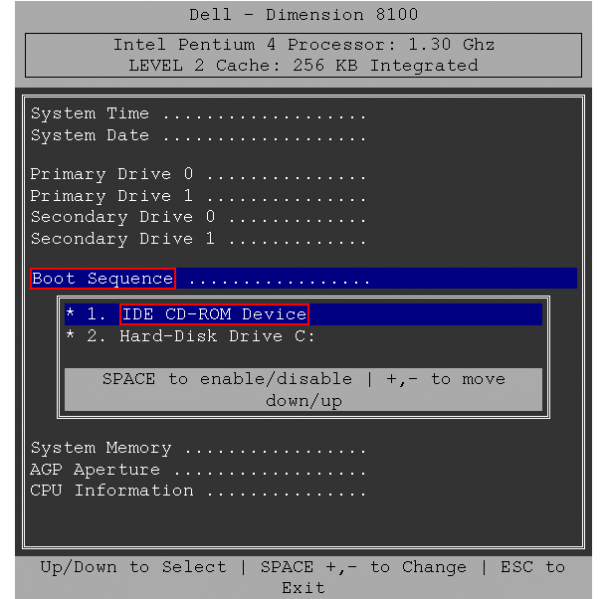Bilgisayarı CD/DVD ya da USB bellekten başlatmak
Ubuntu DVD'si ya da USB belleği aracılığıyla kurulum işleminin başlatılabilmesi için öncelikle bilgisayarda açılış (boot) önceliğinin sabit disk yerine CD/DVD'ye ya da USB belleğe verilmesi gerekmektedir.
Pek çok bilgisayarda BIOS ayarlarına hangi tuş yardımıyla girilebileceği (ve bilgisayarın kısayoldan açılış önceliğinin değiştirebilme özelliği varsa bu özellik için hangi tuşun kullanılabileceği); bilgisayarın ilk açılış ekranındayken ekranın alt bölümünde İngilizce olarak belirtilir. Bu işlem için genellikle F2, F12, Delete veya Esc tuşları kullanılır. Kullanmanız gereken tuşun ne olduğunu bilgisayarın anakart kullanma kılavuzunda da bulabilirsiniz.
1. Yol: BIOS ayarlarına girmeden açılış önceliğini değiştirmek
Günümüz dizüstü bilgisayarlarının pek çoğunda, BIOS ayarlarına girmeden kısa yoldan geçici olarak açılış önceliğini değiştirebilmeye imkan veren bir tuş bulunmaktadır. Bu tuş bilgisayarın BIOS modeline bağlı olarak değişmekle birlikte genellikle F12 ya da ESC tuşları olabilmektedir.
Altta, açılış önceliğini kısa yoldan değiştirme özelliği olan farklı bilgisayarlardan alınmış ekran görüntüleri görünmektedir.
Eğer bilgisayarınızda, kısa yoldan açılış önceliğini değiştirebilme özelliği yok altta anlatıldığı gibi BIOS ayarlarına girerek açılış önceliğini oradan değiştirebilirsiniz.
2. Yol: BIOS ayarlarına girerek açılış önceliğini değiştirmek
Pek çok bilgisayarda BIOS ayarlarına girebilmek için açılıştaki BIOS ekranındayken Delete tuşu ESC tuşu, F8 tuşu ya da F12 tuşu kullanılarak girilebilmektedir.
Şimdi farklı BIOS modellerinde BIOS ayarlarına girilmesini ve açılış önceliğinin CD/DVD sürücüsüne nasıl verileceğini anlatalım (açılış önceliğinin USB belleğe verilmesi de benzer şekilde yapılmaktadır).
Phoenix Award Bios
Bilgisayarınızdaki BIOS üreticisi Phoenix Award Bios ise, bilgisayarın açılışı sırasında (RAM testi yapılırken) klavyeden DEL(delete) tuşuna basarak BIOS'a girebilirsiniz. Karşınıza gelen BIOS ana menüsünden "Advanced Bios Features" bölümünü seçtiğinizde karşınıza aşağıdakine benzer bir ekran gelecektir.
Bu ekrandaki "First Boot Device" bölümünü CDROM olarak ayarladıktan sonra kaydedip çıkın ve sisteminizi yeniden başlatın. Artık bilgisayarınız ilk olarak CDROM'a bakacak ve orada Ubuntu DVD'si varsa onunla başlayacaktır.
PhoenixBIOS
Bilgisayarınızdaki BIOS PhoenixBIOS ise, bilgisayarın açılışı sırasında klavyeden F2 tuşuna basarak BIOS'a girebilirsiniz. Karşınıza gelen BIOS ana menüsünden "BIOS FEATURES SETUP" bölümünü seçtiğinizde karşınıza aşağıdakine benzer bir ekran gelecektir.
Bu ekrandaki Boot Sequence bölümünü A, CDROM, C sırasıyla ayarladıktan sonra kaydedip çıkın ve sisteminizi yeniden başlatın. Artık bilgisayarınız ilk olarak CDROM'a bakacak ve orada Ubuntu DVD'si varsa onunla başlayacaktır.
Dell
Eğer bilgisayarınız Dell markaysa, bilgisayarın açılışı sırasında klavyeden F2 tuşuna basarak BIOS'a girebilirsiniz. Karşınıza gelen BIOS ana menüsünden "Boot sequence" bölümünü seçtiğinizde karşınıza aşağıdakine benzer bir ekran gelecektir.
Bu ekrandaki + ve - tuşlarına basarak 1. sıraya "IDE CDROM DEVICE" gelecek şekilde ayarladıktan sonra kaydedip çıkın ve sisteminizi yeniden başlatın. Artık bilgisayarınız ilk olarak CDROM'a bakacak ve orada Ubuntu DVD'si varsa onunla başlayacaktır.
AMIBIOS (American Megatrends)
Bilgisayarınızdaki BIOS üreticisi AMIBIOS (American Megatrends) ise, bilgisayarın açılışı sırasında (RAM testi yapılırken) klavyeden DEL(delete) tuşuna basarak BIOS'a girebilirsiniz. Karşınıza gelen BIOS ana menüsünden Boot bölümünü seçin.
Bu ekrandaki Boot Device Priority bölümündeki "1st Boot Device" seçeneğini CDROM olarak ayarladıktan sonra kaydedip çıkın ve sisteminizi yeniden başlatın. Artık bilgisayarınız ilk olarak CDROM'a bakacak ve orada Ubuntu DVD'si varsa onunla başlayacaktır.
Dış bağlantılar
- Bilgisayarı DVD veya USB'den Başlatma (www.enpedi.com)
- From CD (help.ubuntu.com/community)
Kaynakça
Bu sayfadaki bazı metinler ve görseller Creative Commons (by-nc-sa) lisansı kapsamında Özgürlükİçin.org sitesinde Hakan HAMURCU'nun hazırladığı belgeden alınmıştır.